1.出现1045错误代码,通常情况是之前安装的mysql未删除干净,需要将系统的残留文件全部删除。
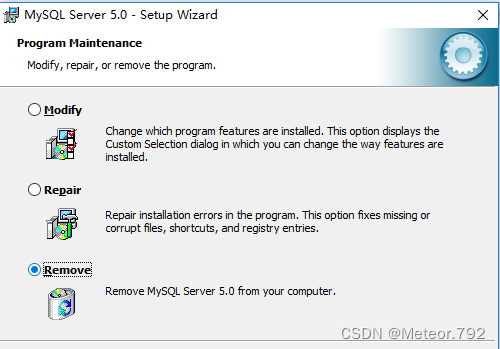
2.如果存留mysql安装包,直接运行,remove掉本地的mysql。
3.删除C:\Program Files\mysql文件夹;
4.删除C:\ProgramData\mysql文件夹(ProgramData为隐藏文件夹,需开启)
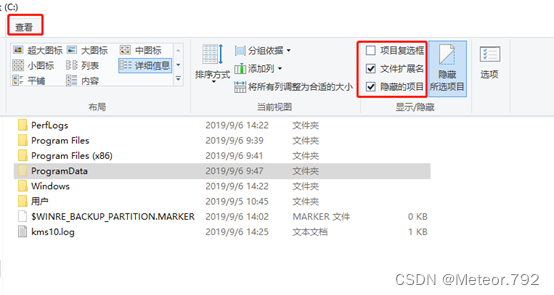
5.win + r,运行regedit,删除注册表里的HKEY_LOCAL_MACHINE,SOFTWARE,MYSQL。
HKEY_LOCAL_MACHINE\SYSTEM\ControlSet001\Services\Eventlog\Application\MySQL目录删除
HKEY_LOCAL_MACHINE\SYSTEM\ControlSet002\Services\Eventlog\Application\MySQL目录删除
HKEY_LOCAL_MACHINE\SYSTEM\CurrentControlSet\Services\Eventlog\Application\MySQL目录删除
6.重启电脑,重新安装mysql。
7.安装进行到设置密码的时候,需注意由于是第二次安装,会多出一项Current root password,因为之前第一次没有安装成功,密码设置是无效的,所以Current root password为空,此处不填,只用在New rootpassword框中输入新密码即可,接下来按部就班安装就可以了。
8.安装完可以打开cmd,进入mysql安装目录bin目录下,输入mysql-uroot -p密码 登录,登录成功则安装成功。








 当遇到1045错误代码时,通常是因为旧的MySQL安装未完全卸载。要解决此问题,需彻底删除系统中的MySQL残留文件,包括ProgramFiles和ProgramData下的相关文件夹,以及清理注册表中相关条目。之后重启电脑,重新安装MySQL,注意在设置新密码时忽略Currentrootpassword字段,只在Newrootpassword中输入新密码。成功登录验证安装完成。
当遇到1045错误代码时,通常是因为旧的MySQL安装未完全卸载。要解决此问题,需彻底删除系统中的MySQL残留文件,包括ProgramFiles和ProgramData下的相关文件夹,以及清理注册表中相关条目。之后重启电脑,重新安装MySQL,注意在设置新密码时忽略Currentrootpassword字段,只在Newrootpassword中输入新密码。成功登录验证安装完成。















 22万+
22万+

 被折叠的 条评论
为什么被折叠?
被折叠的 条评论
为什么被折叠?










